[Tutorial] Come effettuare il warping di una traccia in Ableton
 Ableton è senza dubbi uno dei software più rivoluzionari che si sia abbattuto sull’industria musicale; combinando un work-flow veloce ed intuitivo e potenzialità quasi infinite, questa Daw si è appunto meritata negli anni il giusto e meritato posto nell’olimpo dei software professionali. Essendo molto utilizzato anche per Live sets o Dj Sets, ed avendo un approccio “diverso” su questo tipo di performances -almeno se comparato ai tradizionali software di missaggio disponibili-, viene subito facile da intuire il perchè vi sia bisogno di un sistema che possa permettere di manipolare il tempo -BPM- di una o più tracce, e allo stesso tempo mantenere il tutto “assieme” evitando eventuali cacofonie. Ableton svolge questo compito dunque tramite il suo sistema di “tempo control” e “warping“; per questo motivo, noi di WebDeejay cercheremo oggi di portare un pò di luce su questo argomento e cercheremo di rispondere a quella “millenaria domanda” che da sempre affligge i forum di ogni mondo: “Come si warpano le tracce su Ableton???”
Ableton è senza dubbi uno dei software più rivoluzionari che si sia abbattuto sull’industria musicale; combinando un work-flow veloce ed intuitivo e potenzialità quasi infinite, questa Daw si è appunto meritata negli anni il giusto e meritato posto nell’olimpo dei software professionali. Essendo molto utilizzato anche per Live sets o Dj Sets, ed avendo un approccio “diverso” su questo tipo di performances -almeno se comparato ai tradizionali software di missaggio disponibili-, viene subito facile da intuire il perchè vi sia bisogno di un sistema che possa permettere di manipolare il tempo -BPM- di una o più tracce, e allo stesso tempo mantenere il tutto “assieme” evitando eventuali cacofonie. Ableton svolge questo compito dunque tramite il suo sistema di “tempo control” e “warping“; per questo motivo, noi di WebDeejay cercheremo oggi di portare un pò di luce su questo argomento e cercheremo di rispondere a quella “millenaria domanda” che da sempre affligge i forum di ogni mondo: “Come si warpano le tracce su Ableton???”
La prima cosa la quale necessita di essere spiegata non può che non essere a seguente; cosa vuol dire “warpare” le tracce? e a cosa serve? La risposta può indubbiamente essere semplice e complessa alla stesso tempo. Immaginiamo che una traccia abbia una velocità costante di 128 BPM, e che la traccia numero due abbia invece una velocità di 130 BPM. Come sappiamo benissimo, il principale lavoro di un Dj o comunque di qualsiasi artista che si appresti ad esibirsi in un live set o in un Dj set, è quello di cercare di tenere l’intero set coeso in termini di “tempo”, cercando di evitare eventuali suoni cacofonici generati dal sovrapporsi di due tracce -samples o quant’altro- viaggianti appunto ad una diversa velocità. Di solito, nel mondo “fisico” questo “lavoro” viene svolto tramite un comune pitch fader o semplicemente suonando in maniera più veloce o lenta -spintarelle, dito sul piatto etc-, a seconda della situazione richiesta,e basandosi sulle proprie orecchie e dunque sul proprio udito. Come può dunque un software svolgere un lavoro che richiede così tanta manualità e presenza umana? è semplice…”marcando” ogni singolo “avvenimento” presente all’interno delle nostre tracce. Il processo di warping altro non fà che creare delle “griglie” virtuali all’interno del software, posizionando nel frattempo le nostre tracce all’interno di tale griglie. Una volta posizionate le nostre tracce all’interno della griglia, sarà dunque nostro compito “spiegare” al software come dividere e frammentare ogni singola traccia in maniera che quest’ultimo -Ableton- possa in futuro avere dei riferimenti sulla quale basare le proprie “operazioni”. Possiamo in tal senso comparare il processo di warping e la griglia creata, alla suddivisione in longitudine e latitudine che viene creata in una mappa o su un mappamondo, processo che appunto fornisce coordinate precise sulla posizione di una certa nazione ad esempio, il quale nel nostro caso può essere sostituita con il termine “evento” o anche più grossonalamente “colpo di cassa” o “battito”.
“Coordinatori”
Prima di cominciare la nostra guida è bene dunque presentare i principali “attori” e “protagonisti” di questo processo, ovvero coloro che ci aiuteranno a suddividere le nostre tracce e allo stesso tempo creare i punti di riferimento necessari per Ableton.
Le piccole freccette semi-trasparenti e inquadrate in colore rosso vengono definiti Transients. Ogni qualvolta che una traccia od un campione audio saranno caricati all’interno di Ableton, il software scoverà automaticamente tutte le “zone” nel nostro audio, dove un “evento” -inizio di cassa, una nota accentuata etc- vengono riprodotti. I Transients altro non sono dunque che il metodo che Ableton usa per dirvi “Hey…guarda…in questa parte di audio stà succedendo qualcosa di interessante; io te lo dico..poi decidi tu se ti interessa o no”. Di solito i Transients verranno posizionati in maniera allineata all'”evento” sulla griglia, ma in caso notiate delle leggere inesattezze, potrete muovere la freccetta tenendo premuto Shift e muovendo il mouse . Vi sono inoltre altre opzioni per creare altri transients, cancellarli etc, ma sono tutte cose che vi verranno spiegate e mostrate direttamente all’interno del software.
In caso decidiate che si, quella parte nell’audio vi interessa e vi può essere utile per il vostro processo di warping, potrete dunque trasformare i vostri Transients in Markers. Per fare questo vi basterà portare il cursore del mouse sopra un Transient -facendolo dunque diventare uno Pseudo-Marker– e cliccare col mouse due volte. I markers -presente nel quadratino verde nella foto qui sopra- altro non sono che le coordinate sulla quale il software si basa e dividono il nostro campione audio nelle varie sezioni necessarie. Per descrivere un marker con i corretti termini, usiamo dunque una frase presa direttamente dal manuale -che ricordiamo è ora tradotto anche in Italiano-; “Un Marcatore Warp blocca uno speci co punto del campione su una speci ca posizione della misura”.
Occhio non vede…
Una volta presentati i nostri “tools”, è ora tempo di sporcarci le mani. Per cominciare il nostro processo di warping dovremo prima entrare in “Session” mode e riempire una o più delle nostre scene o clips audio con appunto dei samples o delle tracce intere. Una volta fatto questo ci basterà effettuare un doppio click sulla nostra clip prescelta e ci apparirà un ulteriore sezione denominata “Sample Display”.
Tralasciando per il momento la pletora di opzioni, per la quale spiegazione vi rimandiamo direttamente al manuale, ci concentremo per questa prima parte del tutorial sulla waveform presente alla destra della sezione “Sample Display”. La prima cosa da fare è dunque entrare nel vivo della waveform, zoomando fino ad arrivare ad un livello di “definizione” adeguato. Zoomare all’interno della waveform è ovviamente un processo semplicissimo ma vitale; ci basterà ingrandire la finestra “Sample Display” e dopodichè posizionare il nostro Mouse nella zona superiore della waveform -dove sono presenti i numeri indicanti il tempo per spiegarci-. Fatto questo una lente di ingrandimento apparirà e potremo finalmente, tramite mouse trascinando in avanti o indietro, aumentare o diminuire il livello di zoom.
Cosa importante da sottolineare è il fatto che molto spesso bisognerà cercare di trattenersi dal fidarsi solo dei nostro occhi. Come possiamo ad esempio vedere nell’immagine qui sopra riportata, sembrerebbe che il 3 “Marker” -Marcatore- sia perfettamente allineato con il battito della terza cassa….tuttavia…un analisi più approfondita ci dimostra tutt’altra cosa..
Una volta zoomato, possiamo infatti vedere come in realtà il nostro marker sia di gran lunga posizionato incorrettamente, lontano dall’inizio del battito. Cancelliamo dunque il nostro marker e riposizionamolo -muovendo i transients o pseudo markers- in maniera che possa essere allineato con il battito.
In caso di necessità, ci viene anche data l’opzione di rendere la griglia più, o meno, dettagliata -ovvero aggiungendo o diminuendo il numero di “settori” che essa andrà a creare-
Stretching
No…non stiamo suggerendo di riscaldarsi prima di effettuare il warping di una traccia -non è poi così “stancante”- ma ovviamente stiamo parlando di stretching in termini di audio. Il processo di warping genera, anche se leggermente, degli artefatti indesiderati sulla nostra traccia. Per far appunto si che il risultato finale non sia eccessivamente alterato dall’originale in termini di qualità e “purezza” audio, quei bravi ragazzi della Ableton ci hanno messo a disposizione una serie di algoritmi differenti in grado di accontentare e rispettare qualsiasi tipo di segnale audio e suono.
Come possiamo notare nel rettangolo rosso, i vari algoritmi disponibili sono in totale 6; ognuno di loro presenta delle caratteristiche diverse e si adatta meglio a determinati tipi di suoni o generi. Ad esempio, l’algoritmo “beat” è di solito quello più comune e maggiormente usato per musica EDM -anche se in verità comprime e riduce lo swing di una traccia a volte-; “Complex” e “Complex pro” risultano invece essere leggermente più avanzati e meglio indicati per analizzare intere tracce o comunque tonalità polifoniche più “complesse” -anche se consumano una maggiore quantità di Cpu-. Vi consigliamo vivamente di leggere la descrizione di ogni singolo algoritmo, il quale può essere trovata all’interno del manuale -in Italiano anche-, e di sperimentare a seconda delle vostre necessità con tutti i vari parametri che ogni algoritmo mette a disposizione. Ricordatevi inoltre che magari a volte può risultare interessante usare in maniera incorretta tali algoritmi per cercare di creare un effetto di stretching sulla traccia che risulti gradevole e “divertente”…insomma…sperimentate!!
Al lavoro
Come già detto in precedenza, una volta caricata una traccia od un file audio da warpare, ci basterà cliccare su di esso due volte per aprire il sample display.
Come possiamo vedere nel quadrato rosso, una volta che il file è stato analizzato, Ableton crea una warpatura automaticamente. In caso decidiate di non lavorare su o migliorare la warpatura effettuata in automatico e invece partire da zero, vi basterà premere sul pulsante warp -nel quadrato nero in alto-. Altro fattore da notare è il Bpm riportato dal software – secondo quadrato nero- il quale ci mostrerà il valore rilevato da Ableton; in caso sappiate con certezza il Bpm della traccia, vi basterà ovviamente digitarlo nell’apposito campo e risparmiarvi l’intero processo di warpatura. Altro consiglio utile è quello di semplicemente cercare di modificare il valore riportato da Ableton -il quale può essere spesso e volentieri anche sbagliato- e portarlo ad un valore più “vicino” rispetto al supposto Bpm della traccia – Es: se sappiamo che la maggior parte delle nostre tracce si aggirano attorno ai 130 Bpm, e per una traccia Ableton riporta un valore di 126, sarebbe inutile cominciare a lavorare da li e sarebbe invece opportuno cambiare il 126 con un valore almeno vicino a 130-. Da notare anche la possibilità di dimezzare o duplicare il valore del Bpm tramite i due pulsantini “:2” e “x2”
Una volta finiti i vari preparativi “preliminari”, è dunque tempo di concentrarsi sul primo marker impostato automaticamente da Ableton -nel quadratino nero a destra-. Cominciamo a zoomare come spiegato in precedenza per accertarci che la sua posizione sia esatta.
Notiamo subito come in effetti il primo marker sia abbastanza distante dal vero inizio del colpo di cassa. Muoviamo dunque il Transient presente alla sinistra del marker giallo -tenendo premuto shift e draggando col mouse- e sostituiamolo con il marker già presente -che cancelleremo-
Una volta allineato il Transient con il battito, lo trasformiamo dunque in un Marker. Adesso abbiamo il nostro primo marker situato nella posizione esatta, ma come possiamo vedere dalle freccette, abbiamo un piccolo spazio di audio “vuoto”..ovvero la nostra traccia non parte esattamente sul battito. Clicchiamo dunque col tasto destro del mouse sul nostro primo marker e dalla finestra a discesa che appare, selezioniamo “set 1.1.1 from here” il quale dirà ad Ableton di far cominciare la traccia esattamente in maniera allineata con il nostro marker.
Osserviamo poi il risultato e teniamo in mente che potrebbe essere necessario ripetere lo stesso procedimento anche alla fine della traccia, in modo da evitare un eventuale “zona morta”. Per fare questo vi basterà muovere l'”End Marker”.
A questo punto abbiamo dunque varie opzioni -alla quale possiamo accedere premendo il pulsante destro sul nostro primo marker-.
Il comando qui presente più frequentemente utilizzato è “Warp from here“; quest’ultimo attiverà l’algoritmo scelto e farà analizzare la traccia a partire dalla destra del nostro primo Marker giallo. Possiamo dire che solitamente, se si sta lavorando su generi di musica abbastanza “easy” in termini di struttura, la maggior parte delle volte il “warp from here” funzionerà più che egregiamente e non ci sarà bisogno di modificare fin troppo la warpatura scaturita.
Il comando “Warp from here (Start…)” fà si che l’auto-warping sia direttamente collegato e “guidato” dal Bpm presente all’interno del master clock del set. Il trucco qui sta nel disattivare il warping automatico, far partire la traccia e dopodichè usare il tasto “Tap” per rilevare correttamente il Bpm in maniera manuale, per poi successivamente ri-attivare l’auto-warping ed infine usare il comando.
Il terzo comando disponibile “Warp from here (Straight)” si rivela essere utile per tutti quei tipi di traccia che non presentano, o comunque solo in maniera impercettibile, variazioni nel Bpm. L’auto-warping imposterà dunque un solo Marker basandosi sull’interpretazione di Ableton riguardo al tempo originale del file.
L’ultimo comando che ci può interessare è “Warp xxxx Bpm from here“. In questo caso l’auto-warp agirà sulla traccia basandosi esattamente e solamente sul Bpm impostato nel clock di Live. Di per se questa opzione viene dunque utile in caso si sia già a conoscenza del Bpm esatto della traccia a priori.
Una volta guardate le opzioni “automatizzate” che ci vengono offerte dal software, è anche bene cominciare a parlare dell’altro metodo utile per effettuare un buon warping; disseminare markers inteligentemente attraverso l’intera o porzioni della traccia. Ovviamente il numero dei markers necessari per rendere il tutto preciso dipende da quanto “ballerino” risulta essere il Bpm di una traccia; possiamo generalmente dire comunque che la maggior parte della musica EDM prodotto oggi risulta essere abbastanza “inquadrata” e difficilmente richiederà un numero eccessivo di Markers. Se fosse sempre così semplice…di sicuro non saremmo qui a scriverci tutorials, questo perchè teoricamente, in un mondo dove tutta la musica è stata creata ritmicamente perfetta, basterebbe posizionare un marker all’inizio di ogni campione audio ed un marker alla fine di quest’ultimo; dopodichè, come abbiamo visto, il software analizzerebbe automaticamente la parte centrale del nostro campione in maniera semplice e cadenziale grazie alla struttura “fissa” della traccia .Tuttavia, sappiamo bene che spesso molti campioni Audio o tracce presentano delle piccole oscillazioni e variazioni in termini di tempo e Bpm che rendono necessario il dover utilizzare più markers, ed in maniera più omogenea, spingendoci dunque a dover distribuirli nelle varie zone “critiche” di ogni traccia per poter dare il più punti di riferimento possibili ad Ableton.
Vi sono vari metodi per fare questo..e la maggior parte di questi richiede un bel pò di olio di gomito.
Il primo metodo è quello di inserire dei Markers direttamente su ogni battito. Il metodo di per sè risulta ovviamente essere preciso…ma risulta essere a dir poco sconsigliato a causa dell’eccessivo tempo richiesto per portare a termine la warpatura.
Il secondo metodo è quello di posizionare i Markers ad intervalli regolari, ad esempio ogni 4 battute, ogni 8, ogni 16 etc etc.
Infine, l’ultimo metodo che ci viene ora in mente è quello di cominciare ad effettuare il warping non da sinistra verso destra, ma da destra verso sinistra, ovvero partendo dalla fine della traccia. Questo perchè di solito, cominciando a warpare da sinistra, notiamo che spesso man mano che si procede verso destra la traccia risulta essere sempre leggermente fuori battito con il nostro metronomo. Questo perchè piccole variazioni nel Bpm, che possono sembrare minime sul momento e sul “posto” nella quale avvengono, sono invece amplificate gradualmente man mano che la traccia scorre, rendendo una variazione che prima era minima…una variazione considerevole. Partendo verso destra abbiamo notato che questo fattore si riduce sensibilmente.
In genere possiamo dire che non esiste un metodo giusto od uno sbagliato, il tutto dipende dal tipo di traccia che si ha e dal genere musicale sulla quale si sta lavorando. Vi consigliamo di esercitarvi, di sperimentare vari metodi, e di infine trovare il vostro metodo personale che si possa appunto integrare con le vostre necessità di warping.
Final result
Ovviamente tutto questo lavoro sarebbe nullo senza la possibilità di poter effettivamente controllare la “bontà” del proprio operato e del proprio warping. Per avere un riscontro e sapere se la nostra warpatura ha davvero ben definito il tempo di una traccia, molte persone utilizzano dei loop prefabbricati e ritmicamente costanti, e li fanno suonare assieme al campione audio warpato. In caso il campione audio warpato rimane in battito con il loop per tutta la sua durata, si può generalmente dire che la warpatura è avvenuta con successo. Pur essendo sicuri che questo metodo sia relativamente ben funzionante e molto usato, vi consigliamo di risparmiarvi tempo e fatica ed usare direttamente il “tool” che i ragazzi di Ableton vi hanno direttamente messo a disposizione, ovvero, il metronomo.
Cliccando su di esso – e dopo aver settato la cadenza con la quale quest’ultimo “rintoccherà”- si potrà avviare il tipico e preciso suono di un metronomo. Ci basterà comparare il suono di quest’ultimo con la nostra traccia audio warpata per capire se la nostra warpatura riesce a mantenere il tempo costantemente e precisamente, o in caso, capire in quali zone della traccia la nostra warpatura abbia bisogno di essere ritoccata e resa più precisa.
Alla prossima..
Ovviamente, sarebbe inutile attraversare un processo del genere se i risultati non possono poi essere riutilizzati. In caso la warpatura finale ci soddisfi sarà dunque bene salvare la posizione dei Markers direttamente all’interno del sample o file audio; in questo modo, ogni qualvolta andremo ad aprire tale file, troveremo i nostri Markers precedentemente posizionati già pronti…senza il bisogno di dover ripetere l’intera warpatura.
Per fare questo torniamo dunque alla finestra denominata “Sample” e clicchiamo sul pulsante “Save“. Da tenere presente è il fatto che una volta salvato il proprio lavoro ed i propri markers, L’Auto-warp non avrà effetto e non agirà sulla warpatura dei i files sulla quale si è appunto “lavorato” . In caso vi sia necessità di far partire nuovamente il processo di analisi e di automatic warping, ci basterà premere il pulsante destro del mouse ed avviare la procedura manualmente.
Ti piace vincere facile?
Un paio di punti chiavi da menzionare:
1) Questa guida ovviamente non è il “sacro gral” del warping. Siamo sicuri che per la maggior parte della nuova musica EDM, il quale è da sempre abbastanza consistente in termini di BPM, non incontrerete troppe difficoltà. Tuttavia, alcune tracce più “attempate”, rippate da vinile o quant’altro, alcune volte si dimostrano a dir poco “atroci” da dover warpare a causa di Bpm a dir poco ballerini-stessa cosa per tracce acappella-. In questo tipo di casi l’unica maniera è la buon vecchia “testa in basso e sempre dritto” e cercare ogni volta di effettuare warpature su misura tramite “trial and error”. Vi sono ovviamente dei vari trucchi da poter imparare per poter svolgere il tutto al meglio, ma abbiamo preferito non caricare troppo questo articolo e lasciare questo argomento per un articolo dedicato e più avanzato in termini di difficoltà.
2) Detto questo…siccome sappiamo tutti che dentro di noi vive un vero e proprio lazzarone sempre pronto a prendere scorciatoie, vi segnaliamo questo piccolo aiuto che abbiamo trovato: http://www.warpingableton.com/ableton_live_warping_services.htm . Questo sito offre un servizio di warpatura “a domicilio”, basta selezionare l’eventuale piano tariffario e poi mandare le tracce interessate ai loro esperti -il quale sembra che vi restituiscano il tutto entro 24 ore, completamente warpato-. I prezzi sono leggermente alti a nostro avviso ma il servizio potrebbe rilevarsi utile per casi “disperati”. Per maggiori informazioni: http://www.warpingableton.com/faq.htm
(Da sottolineare il fatto che Webdeejay non ha nessun accordo con tale sito e non ha testato il suo servizio, il quale sembra comunque serio, e perciò non ci assumeremo nessuna responsabilità in caso le warpature offerte non siano di gradimento etc)
Come al solito ringraziamo il distributore Italiano Backline per averci fornito Ableton Suite. Vi ricordiamo inoltre che solamente comprando dai loro rivenditori autorizzati si avrà diritto all’ assistenza backline e avere accesso alla loro ampia community di supporto.
Per qualsiasi domanda o per continuare a discuture di questo articolo, visita il Thread Ufficiale all’interno del nostro forum.
Contatta il creatore di questo articolo su Twitter: https://twitter.com/NickFrancavilla . Anteprime esclusive sugli articoli, dietro le scene, news, info, curiosità, previews e tanto altro.



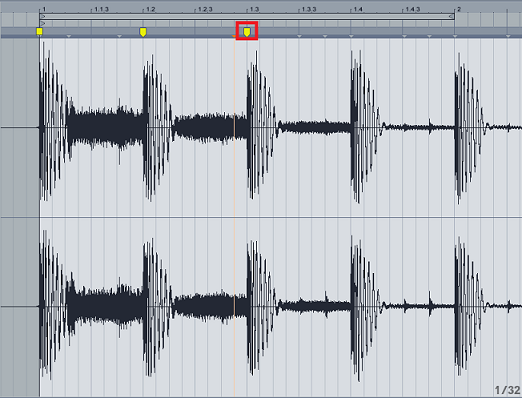




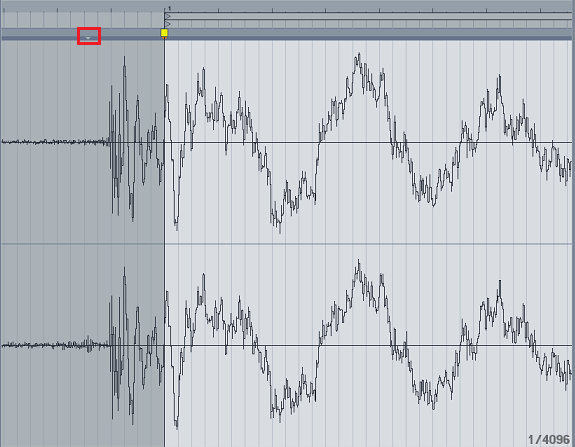




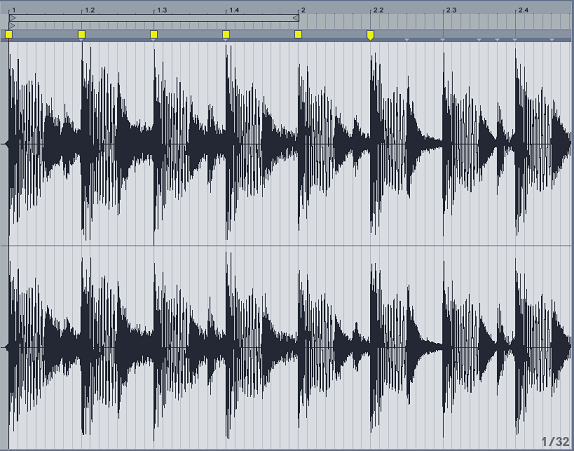
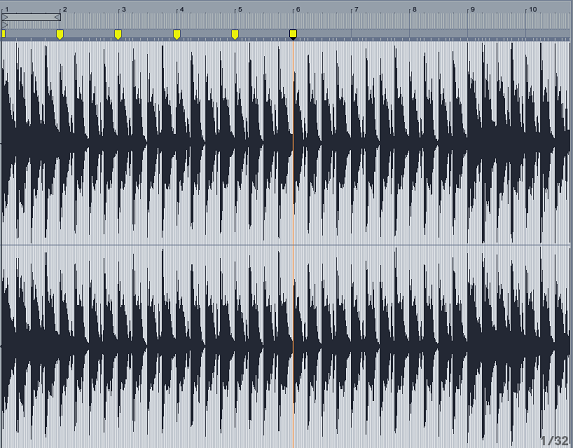
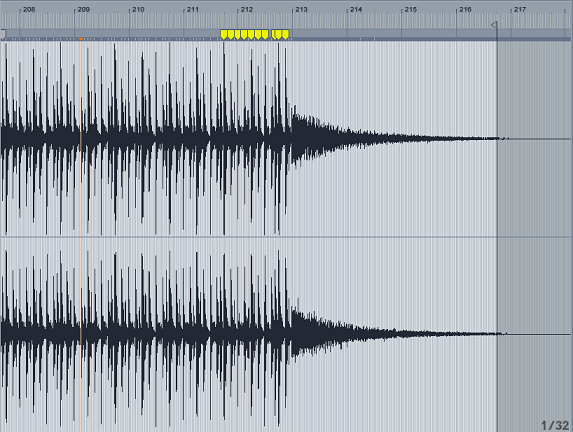

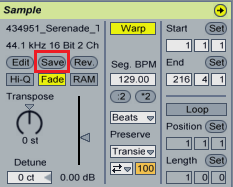


ottimo